Spotify là một ứng dụng thu hút nhiều người dùng nhờ vào những tính năng độc đáo mà nó mang lại. Người dùng có thể dễ dàng tải nhạc từ Spotify về máy tính và điện thoại với chất lượng cao.
Thực hiện cách tải nhạc trên Spotify trên máy tính và điện thoại sẽ mang lại sự thuận tiện cho người sử dụng. Việc này giúp bạn nhanh chóng tìm kiếm nhạc và cung cấp khả năng tải xuống để có thể thưởng thức Spotify ở chế độ offline trên máy tính. Đồng thời, ứng dụng Spotify còn tích hợp nhiều tính năng độc đáo khác để làm hài lòng người dùng.
Hệ thống sửa chữa laptop Đà Nẵng sẽ bật mí đến các bạn cách tải nhạc trên Spotify về máy tính và điện thoại. Hãy cùng tìm hiểu ở dưới đây nhé!
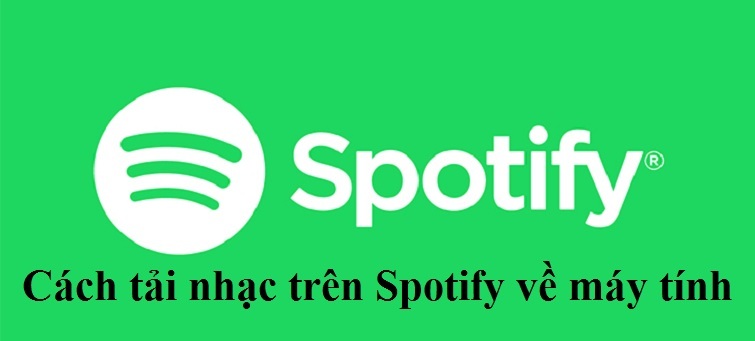
Tham khảo thêm: Cách tải ảnh trên Instagram trên máy tính và điện thoại cực dễ
Spotify là gì?
Spotify là một ứng dụng phát nhạc trực tuyến phổ biến trên thị trường hiện nay, mang đến cho người dùng trải nghiệm nghe nhạc với các bản quyền mà không cần phải trả phí. Tuy nhiên, khi bạn chọn trở thành một thành viên Premium bằng cách thanh toán phí, bạn sẽ được hưởng nhiều đặc quyền độc đáo khác.
Ví dụ, bạn có thể thưởng thức âm nhạc với chất lượng cao hơn, tải về các bài hát yêu thích, loại bỏ quảng cáo, và tận hưởng một số đặc quyền khác
Hướng dẫn cách tải nhạc trên Spotify về máy tính và điện thoại
Tham khảo thêm: Hướng dẫn tải và cài đặt Kaspersky Internet Security
Cách tải nhạc từ Spotify về máy tính
Bước 1: Bạn mở Spotify trên máy tính lên, rồi tiến hành đăng nhập vào.
Download Spotify:
https://drive.google.com/file/d/1dGx-pfuNwUtoHT_j4-AEX7sYgzpeiw9F/view?usp=drive_link
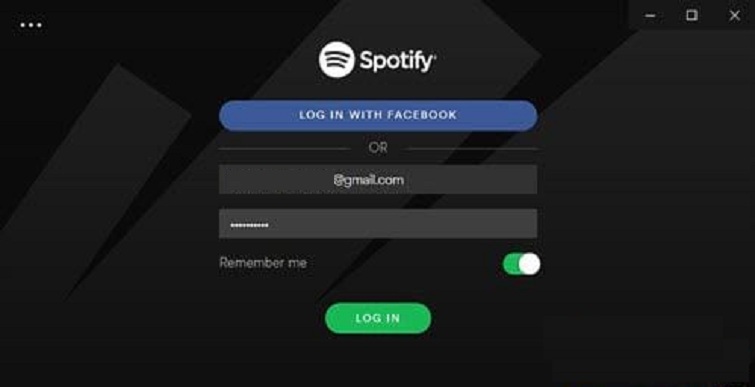
Bước 2: Sau đó, các bạn hãy tìm kiếm một bản nhạc bất kỳ.
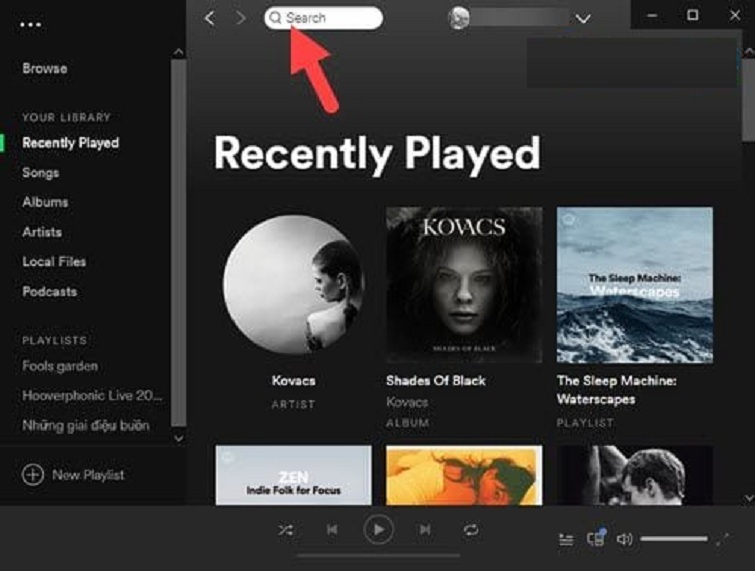
Nhấn vào để có thể nghe thử bản nhạc đó.
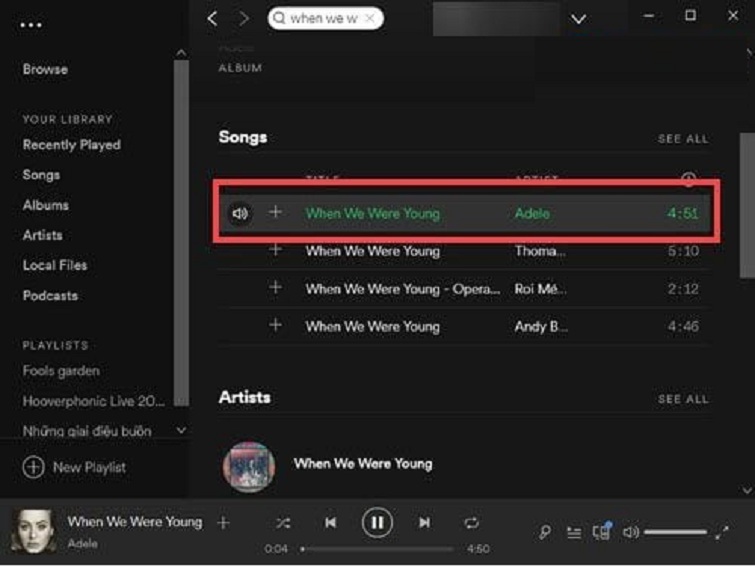
Tham khảo thêm: Cách tải video Instagram về máy tính và điện thoại chi tiết nhất
Bước 3: Trong quá trình nghe, bạn hãy click chuột vào đó rồi chọn mục Add to Playlist >> Tiếp tục chọn Playlist Techcare.vn (Để tạo Playlist, bạn hãy nhấn vào dấu +).
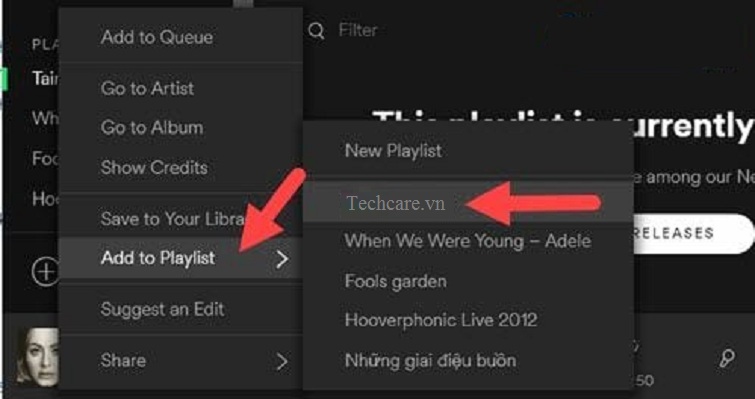
Bước 4: Sau đó, bạn vào Playlist phía bên cạnh, rồi click chuột phải và chọn vào mục Save to Your Library để chuyển nó sang thư viện của bạn.
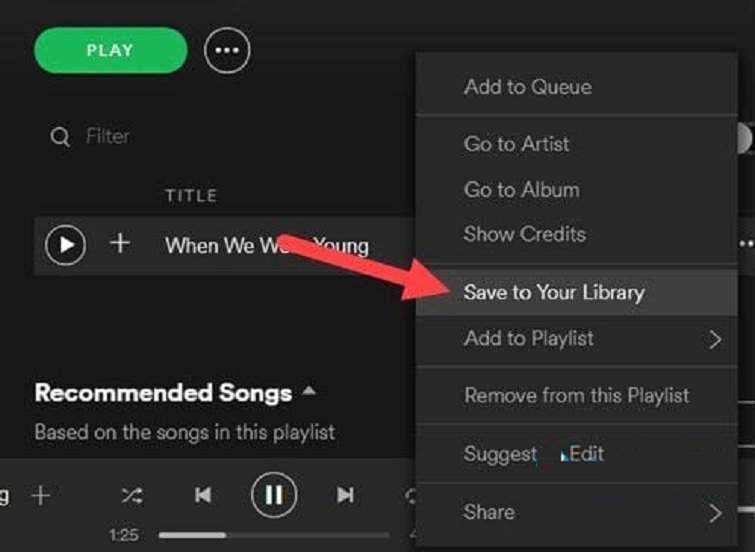
Bước 5: Tiếp theo, bạn truy cập vào Playlist hoặc thư viện của mình, sau đó chú ý đến phía bên phải nơi xuất hiện biểu tượng download. Hãy nhấn vào biểu tượng này.
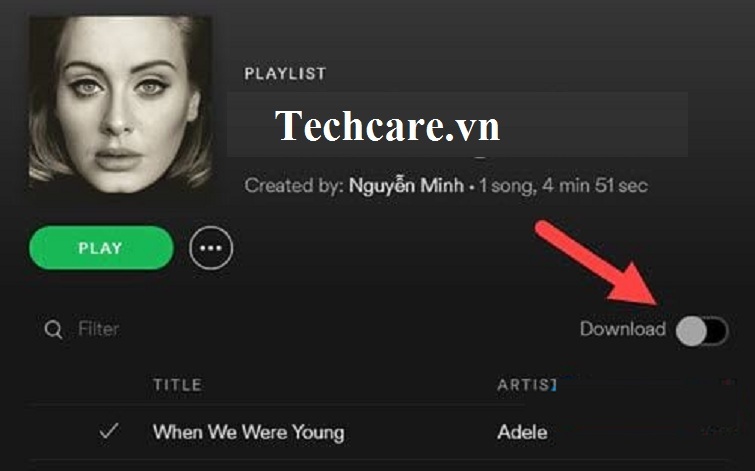
Bước 6: Chờ đến khi biểu tượng tải về chuyển sang màu xanh và xuất hiện chữ "Downloaded". Điều này có nghĩa là quá trình tải nhạc trên Spotify trên máy tính của bạn đã hoàn thành.
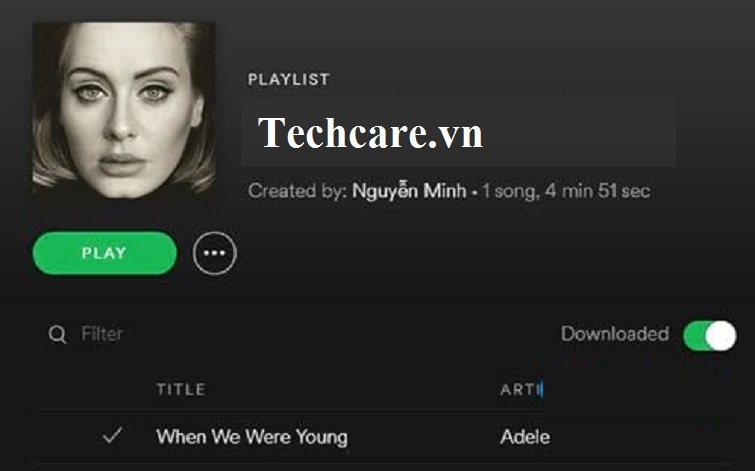
Cách tải nhạc trên Spotify về điện thoại
Do giao diện và trải nghiệm sử dụng Spotify trên cả hệ điều hành Android và iPhone đều tương tự nhau, Techcare sẽ cung cấp hướng dẫn chi tiết về cách tải nhạc từ Spotify về điện thoại chạy hệ điều hành Android.
Bước 1: Đầu tiên, mở ứng dụng Spotify trên điện thoại và thực hiện đăng nhập. Sau khi đăng nhập thành công, tiếp theo, bạn tìm kiếm và chọn một bài hát. Chẳng hạn, ở đây, chúng tôi chọn bài hát "when we were young". Tiếp theo, nhấn vào biểu tượng ba dấu chấm để mở menu tùy chọn.
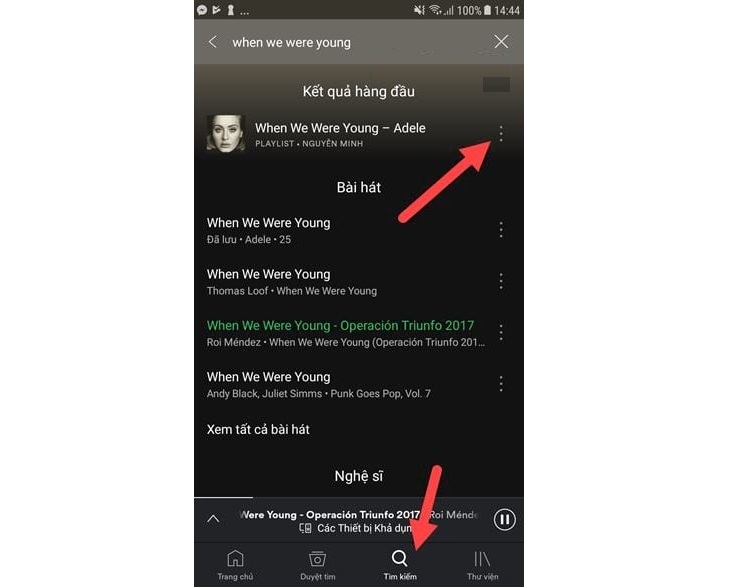
Bước 2: Lúc này, bạn hãy nhấn vào tải xuống. Như vậy hệ thống sẽ tự động tiến hành tải nhạc trên Spotify về điện thoại cho bạn.
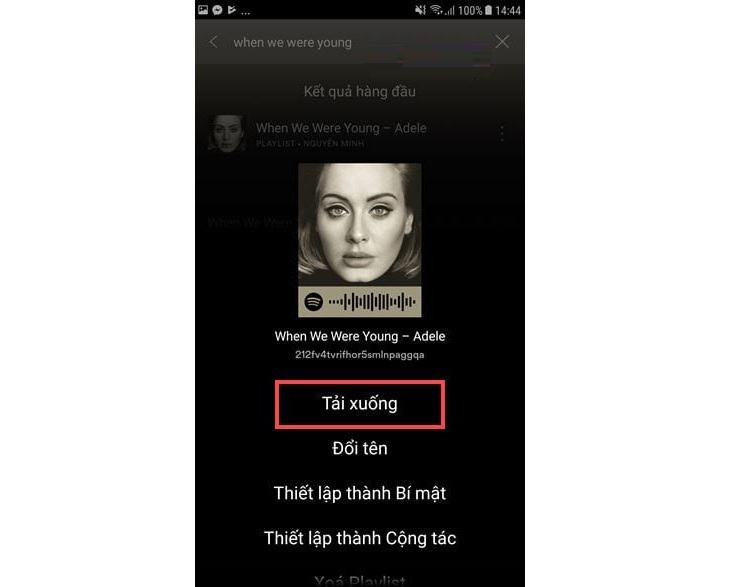
Bước 3: Sau đó, bạn chỉ cần vào thư viện rồi chọn bài hát.
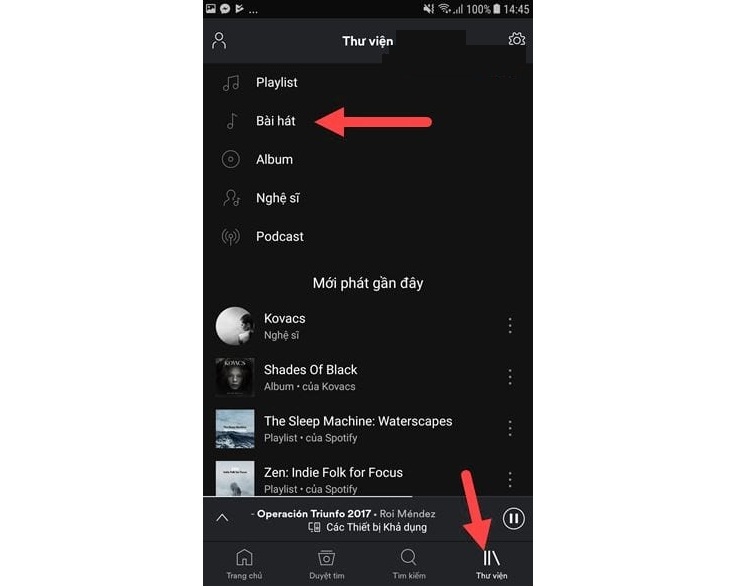
Bước 4: Trong bước này, những bản nhạc đã được tải xuống sẽ được đánh dấu bằng biểu tượng download màu xanh nổi bật. Đối với những bài hát chưa được tải, bạn có thể dễ dàng thực hiện việc tải chúng về bằng cách di chuyển nút điều khiển sang phải, theo hướng mũi tên như minh họa trên màn hình.
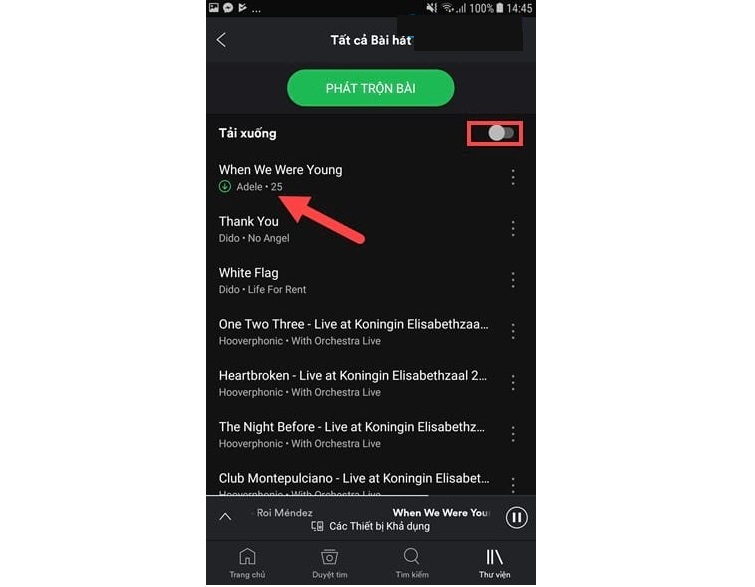
Sau khi bạn đã gạt nút, tất cả các bài hát sẽ tự động bắt đầu quá trình tải về điện thoại của bạn. Giúp bạn dễ dàng tiếp cận và thưởng thức âm nhạc mọi lúc mọi nơi, vì sau đó, bạn có thể mở và nghe chúng bất cứ khi nào bạn mong muốn, mà không cần kết nối internet.
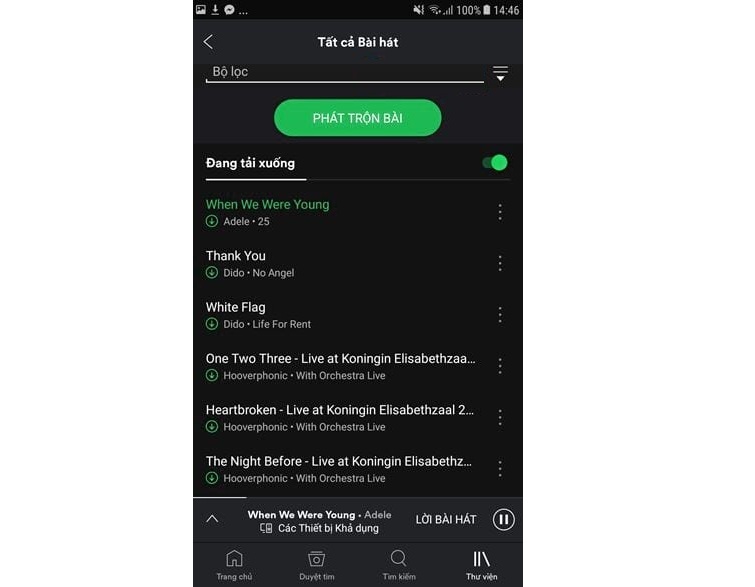
Một số lưu ý khi tải nhạc trên Spotify về máy tính và điện thoại:
- Spotify cho phép người dùng tải về nhạc ở chất lượng cao, tuy nhiên, các file nhạc sau khi tải về sẽ được mã hóa và không thể truy cập trực tiếp.
- Cách tải nhạc từ Spotify trên cả máy tính và điện thoại chỉ áp dụng đối với người dùng có tài khoản Premium
Đây là hướng dẫn từ Techcare về cách tải nhạc từ Spotify về cả máy tính và điện thoại. Hệ thống sửa chữa laptop Techcare hy vọng rằng hướng dẫn này sẽ mang lại cho bạn những trải nghiệm thú vị. Chúc các bạn thành công trong quá trình tải nhạc từ Spotify về máy tính của mình!










